Trik Double Klik Mouse Excel
Trik Excel: Klik 2x Mouse Anda
Menggunakan "Mouse" ketika mengoperasikan PC memang merupakan cara yang paling mudah bagi kebanyakan dari pengguna PC dan memang itulah fungsi mouse, untuk mempermudah pengguna untuk mengoperasikannya. Tetapi ada anggapan sebagian orang bahwa mengoperasikan PC hanya dengan menggunakan "Keyboard" akan lebih terlihat mahir dan keren.
Kedua argumen di atas bagi ExcelManiacs.id memang benar adanya, tanpa Mouse bagi pengguna PC pada "umum"nya memang sangat merepotkan, tapi bagi pengguna PC "profesional" mengoperasikan mouse berarti juga seolah merendahkan martabatnya sebagai seorang pengguna PC yang "pro".
Apa hubungannya dengan judul Trik Double Klik Mouse Excel yang akan dibahas ExcelManiacs.id? yaaa...antara ada dan tiada. "hehe...itu judul lagu atau judul film ya?"
Tapi, jika Anda memang ingin terlihat keren ketika menggunakan PC terutama dalam program excel, silahkan baca: Cara Kerja Cepat Pakai KEYBOARD.
Tapi apabila Anda lebih nyaman bekerja dengan mouse, mari kita lanjutkan membaca halaman ini sampai selesai karena ExcelManiacs.id akan berbagi pengalaman tentang menggunakan fungsi Double Klik Mouse dalam Excel.
Sebelum kita bahas double klik mouse dalam excel, ExcelManiacs.id akan sedikit uraikan apa sebenarnya pengertian double klik dan istilah-istilah untuk mouse yang lain. Nah, berikut istilah-istilah mouse yang sering digunakan para pengguna PC:
- Single click, Single klik atau yang disebut dengan klik satu kali adalah menekan tombol kiri mouse sebanyak satu kali. Hal ini biasanya kita gunakan untuk memilih suatu opsi atau meakukan navigasi dalam komputer.
- Double click, Double klik atau orang sering menyebutnya klik dua kali adalah menekan tombol kiri mouse sebanyak 2 kali dengan cepat. Double click ini biasanya digunakan untuk membuka suatu aplikasi dalam komputer.
- Right click, Right Click atau klik kanan ini adalah menekan tombol kanan pada keyboard sebanyak satu kali.Hal ini digunakan untuk memilih beberapa opsi seperti melakukan copy, rename, cut pada suatu program atau aplikasi.
- Drag, Drag atau biasa disebut dengan menggeser ini adalah menekan tombol kiri pada mouse dan menahan kemudian menggesernya pada posisi tertentu. Drag ini biasanya digunakan untuk mengatur tata letak sebuah gambar atau aplikasi.
- Pointer, adalah simbol atau gambar yang berfungsi penunjuk letak mouse yang terdapat pada layar monitor komputer.
Setelah memahami istilah dan penggunaanya, lalu "Apa yang terjadi" jika mengklik 2x mouse pada excel? Berikut "peristiwa" yang terjadi jika Anda menDouble Klik mousenya:
1. Double klik pada Judul Kolom/Column Header = Cara Cepat Mengatur Lebar Kolom
Double klik pada kolom/columns berfungsi sebagai cara cepat atau otomatis mengatur lebar kolom pada cell yang sudah terisi data atau teks/tulisan. Untuk dapat menggunakan fungsi double klik ini, arahkan pointer mouse di antara judul 2 (dua) kolom/column header yang akan kita atur lebarnya, maka excel akan otomatis merubah lebar kolom sesuai data atau teks terbanyak yang ada di dalam cell tersebut. Di bawah ini gambar pointer mouse agar double kliknya berfungsi:
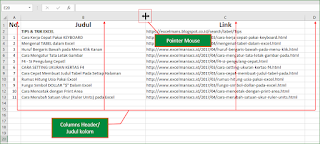 |
| Auto Column Widht Otomatis dengan 2x klik |
2. Double klik pada Tinggi Baris/Row Height = Cara Cepat Mengatur Tinggi Baris
Double klik pada Tinggi Baris/Row Height berfungsi sebagai cara cepat atau otomatis mengatur tinggi baris pada cell yang sudah terisi data atau teks/tulisan. Untuk dapat menggunakan fungsi double klik ini, arahkan pointer mouse di antara 2 (dua) nomor baris/rows yang akan kita atur tingginya, maka excel akan otomatis merubah tinggi baris sesuai data atau teks yang ada di dalam cell tersebut Di bawah ini gambar pointer mouse agar double kliknya berfungsi:
 |
| Auto Row Height Otomatis dengan 2x klik |
3. Double klik pada Batas Kursor/Cursor = Cara Cepat Menuju ke Cell Paling Bawah atau Paling Atas
Nah lho, ada istilah baru nih. Kursor atau bahasa Inggrisnya "Cursor" itu apaan sih?
Ketika melihat definisi kursor di Bu-de' Wikipedia.org, penjelasannya terlalu ilmiah sampai ExcelManiacs.id sulit memahaminya. Tapi daripada ExcelManiacs.id menyesatkan pembaca sekalian, ini penjelasan Wikipedia tentang apa kursor itu: "kursor adalah suatu petunjuk atau indikator posisi pada monitor komputer atau peranti tampilan lain yang akan merespons masukan dari suatu masukan teks atau peranti penunjuk. Kursor secara umum dapat dibagi menjadi dua jenis: kursor teks dan kursor tetikus. Kursor teks adalah petunjuk pada antarmuka baris perintah (CLI) atau editor teks yang menunjukkan tempat teks akan diletakkan sewaktu dimasukkan (titik penyisipan) dan biasanya berupa garis bawah, segi empat, atau garis vertikal yang dapat berkedip atau stabil".
Gambar kursor dalam cell excel:
Kita lanjutkan tentang fungsi Double klik pada Kursor adalah cara cepat menuju ke atas atau ke bawah baris cells yang berisi data atau teks pada lembar kerja excel. Berikut panduannya:
Tips keyboard: tekan Ctrl + Tanda Panah Atas keyboard Anda, maka hal yang sama terjadi seperti cara di atas.
Tips keyboard: tekan Ctrl + Tanda Panah Bawah keyboard Anda, maka hal yang sama terjadi seperti cara di atas.
Ketika melihat definisi kursor di Bu-de' Wikipedia.org, penjelasannya terlalu ilmiah sampai ExcelManiacs.id sulit memahaminya. Tapi daripada ExcelManiacs.id menyesatkan pembaca sekalian, ini penjelasan Wikipedia tentang apa kursor itu: "kursor adalah suatu petunjuk atau indikator posisi pada monitor komputer atau peranti tampilan lain yang akan merespons masukan dari suatu masukan teks atau peranti penunjuk. Kursor secara umum dapat dibagi menjadi dua jenis: kursor teks dan kursor tetikus. Kursor teks adalah petunjuk pada antarmuka baris perintah (CLI) atau editor teks yang menunjukkan tempat teks akan diletakkan sewaktu dimasukkan (titik penyisipan) dan biasanya berupa garis bawah, segi empat, atau garis vertikal yang dapat berkedip atau stabil".
Gambar kursor dalam cell excel:
 |
| Kursor Excel |
- Cara cepat menuju cell paling atas
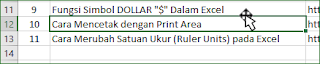 |
| Double klik kursor bagian atas |
- Cara cepat menuju cell paling bawah
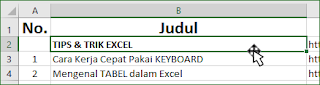 |
| Double klik kursor bagian bawah |
4. Double klik di Tengah Kursor/Cursor = Cara Cepat Mengedit Teks Dalam Cell
Arahkan pointer mouse Anda di tengah-tengah kotak Kursor, lalu klik 2x sehingga kursor pengeditan teks berkedip. Teks siap diedit!
Tips keyboard: tekan "F2" keyboard Anda, maka hal yang sama terjadi seperti cara di atas.
 |
| Double klik bagian tengah kursor |
Double klik selanjutnya adalah mengedit sebagian teks sekaligus, caranya ketika kursor dalam posisi teks bertulis "MID" seperti di atas lalu klik 2x lagi maka teks bertulis "MID" tersebut akan terblok seluruhnya, berikut gambarnya:
 |
| Double klik edit teks |
5. Double klik Tab Ribbon = Sembunyikan dan Tampilkan Ribbon
Double klik yang satu ini berfungsi untuk memperluas tampilan layar monitor excel Anda, jika ribbon excel Anda masih terlihat, klik 2x pada judul tab ribbon maka ribbon Anda akan tersembunyi.
 |
| Klik 2x tab ribbon |
 |
| Ribbon setelah di klik 2x |
6. Double klik Shape = Input Teks ke Dalam Shape
Fungsi double klik berikutnya adalah memasukkan teks ke dalam shape, silahkan klik 2x shape yang baru Anda insert, maka teks bisa langsung Anda input ke dalam shape tersebut.
 |
| Klik 2x shape |
Untuk Sementara demikian Trik Double Klik Mouse Excel, semoga bermanfaat dan semakin membantu Anda dalam menyelesaikan pekerjaan dengan cepat dan memuaskan.

0 Response to "Trik Double Klik Mouse Excel"
Post a Comment